Pharma.Cafe là không gian chia sẻ và trao đổi thông tin dành cho dược sĩ và nhân viên y tế. Bạn đồng nghiệp có thể tham gia thảo luận tại các chủ đề có sẵn hoặc có thể bắt đầu một cuộc thảo luận mới bằng cách nhấn vào biểu tượng "Tạo cuộc thảo luận" ở góc bên trái trên giao diện máy tính hoặc biểu tượng bút chì ở góc trên cùng bên phải trên giao diện di động (xem minh minh hoạ bên dưới). Khi đang xem một chủ đề cụ thể, việc bấm vào tạo cuộc thảo luận sẽ tạo một cuộc thảo luận mới trong chủ đề đó.
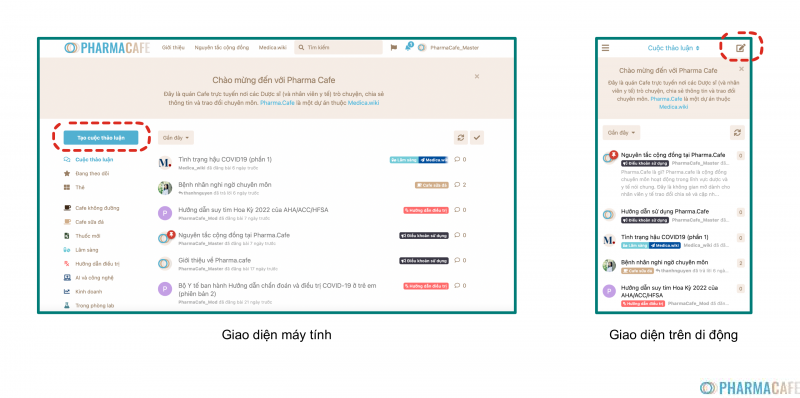
Làm quen với giao diện soạn thảo
Pharma.Cafe được xây dựng trên nền tảng Flarum tập trung vào hiệu năng của trang web và rất dễ sử dụng. Sau khi bấm "Tạo cuộc thảo luận" (bạn cần đăng nhập để sử dụng tính năng này) sẽ xuất hiện ô soạn thảo với giao diện như minh hoạ bên dưới.
Về cơ bản, các nội dung cần có để tạo một bài viết bao gồm:
- Thẻ bài viết: tối đa 1 thẻ chính (bắt buộc) và 1 thẻ phụ (tuỳ chọn). Nếu bạn tạo chủ đề trong một chuyên mục thì thẻ chính sẽ được tự động chọn cho bạn.
- Tiêu đề cuộc thảo luận: là chủ đề mà bạn muốn trao đổi, chủ đề nên ngắn gọn để dễ tạo ra sự chú ý
- Nhập nội dung bài viết: là khu vực soạn thảo nội dung của bài viết. Vui lòng xem lại các nguyên tắc cộng đồng của chúng tôi về việc chia sẻ thông tin trên Pharma.Cafe
- Thanh công cụ để định dạng bài viết. Pharma.Cafe sử dụng Markdown (giải thích bên dưới) để format bài viết, có thể bạn cần làm quen một chút về công cụ này nếu bạn muốn trình bày bài viết của mình có đề mục, đánh số, in đậm, nghiêng.... Trong khi soạn thảo bạn muốn xem bài viết của mình thực tế thế nào, có thể bấm nút "xem trước" (biểu tượng con mắt, nằm cạnh nút "đăng cuộc thảo luận")
- Đăng cuộc thảo luận. Sau khi soạn thảo thảo xong, bạn có thể bấm "đăng cuộc thảo luận" (nút "đăng cuộc thảo luận" nằm ngay góc dưới bên trái ở giao diện máy tính, và là biểu tượng "máy bay giấy" ở góc trên bên phải ở giao diện di động). Với các thành viên chưa được "xác nhận" bởi nhóm quản trị bài viết của bạn sẽ cần xem lại/phê duyệt trước khi mọi người có thể thấy được nó, bạn yên tâm làm chỉ mất một thời gian ngắn thôi.

Làm quen định dạng bài viết với Markdown
Trong lúc soạn thảo, bạn muốn bôi đậm một cụm từ. Ví dụ: bạn muốn cụm từ này được bôi đậm thì bạn chọn cụm từ, rồi bấm vào biểu tượng B ở thanh công cụ, nhưng cái bạn thấy trong khi soạn thảo là **cụm từ này được bôi đậm** thay vì cụm từ này được bôi đậm.
Đó là vì giao diện soạn thảo sử dụng Markdown (ngôn ngữ đánh dấu) để soạn thảo văn bản, sử dụng công cụ này sẽ giúp trang web vận hành hiệu quả và nhanh hơn.
Có 2 cách để định dạng bài viết
- Sau khi gõ văn bản cần gõ, bạn chọn đoạn văn/cụm từ cần format và bấm vào các biểu tượng liên quan như lúc bạn soạn thảo với Word hay các phần mềm soạn thảo khác
- Nếu bạn nhớ cú pháp thì có thể gõ nhanh cú pháp đó
Cho dù sử dụng cách nào, thì trong lúc soạn thảo cái bạn thấy là các markup sử dụng các ký tự như *'<
Bên dưới là các cú pháp cơ bản
- Tiêu đề:
### Đây là tiêu đề (lưu ý là có khoảng trắng giữ ký tự # và tiêu đề) và cái bạn sẽ thấy thấy khi bấm "xem trước" hay đăng bài viết là
Đây là tiêu đề
- In đậm:
**đây là in đậm** sẽ xuất hiện là đây là in đậm
- In nghiêng:
_đây là in nghiêng_ sẽ xuất hiện là đây là in nghiêng
- Chèn trích dẫn:
> đây là trích dẫn và thông tin hiển thị khi đăng bài là
- Chèn liên kết
[tên liên kết đến medica.wiki](https://medica.wiki) và cái hiển thị là tên liên kết đến medica.wiki
- Để phân biệt các đoạn văn hay các cú pháp, việc cách một dòng sẽ giúp hệ thống hiểu điều này.
- Để tạo gạch ngang bạn sẽ gõ là
*** và các bạn thấy bên dưới
- Các emoji sẽ tự động nhận diện ghi bạn gõ
:D thì sẽ là 😃 Bạn có thể copy/paste hoặc gõ emoji từ bàn phím điện thoại của mình hoặc copy từ nguồn sau để có thể sử dụng được nhiều emoji hơn như 🥳 🇻🇳 💡🚀 hoặc bấm vào biểu tượng 😉 tại thanh công cụ để chọn emoji
- Chèn hình:
- bấm vào biểu tượng hình ảnh hoặc nút upload ở thành công cụ để tải ảnh lên và cú pháp cho chèn hình là
 và ảnh hiển thị là 
- hoặc đơn giản copy link ảnh dán vào nội dung bài viết, ví dụ link ảnh là
https://medica.wiki/wp-content/uploads/2021/06/Medica-Wiki.svg thì ảnh hiển thị sẽ là

- Chèn video trên youtube ở chế độ play:
- code để chèn
[iframe=https://youtube.com/embed/9ZWtAPGmbOA]
thì video là
- hoặc đơn giản copy link youtube từ thanh địa chỉ và dán vào nội dung bài viết, ví dụ
https://www.youtube.com/watch?v=RmwH2KlWl4g
Bạn gặp khó khăn/hay muốn đề xuất khi sử dụng Pharma.Cafe hãy bình luận ở bên dưới và cho chúng tôi biết khó khăn/đề xuất đó là gì.